サーバレスとJiraの設定
Jiraの接続をテストした後に、インテグレーションによってJiraチケットを自動作成するために、脆弱性の深刻度と種類のサブセットを設定することができます。
開始する前に
Jiraに接続できることと、 ContrastにAWSアカウントがあることを確認してください。
手順
Jiraとの接続を確認したら、設定を追加をクリックして、検査結果からJiraチケットを作成するAWSアカウントを設定していきます。
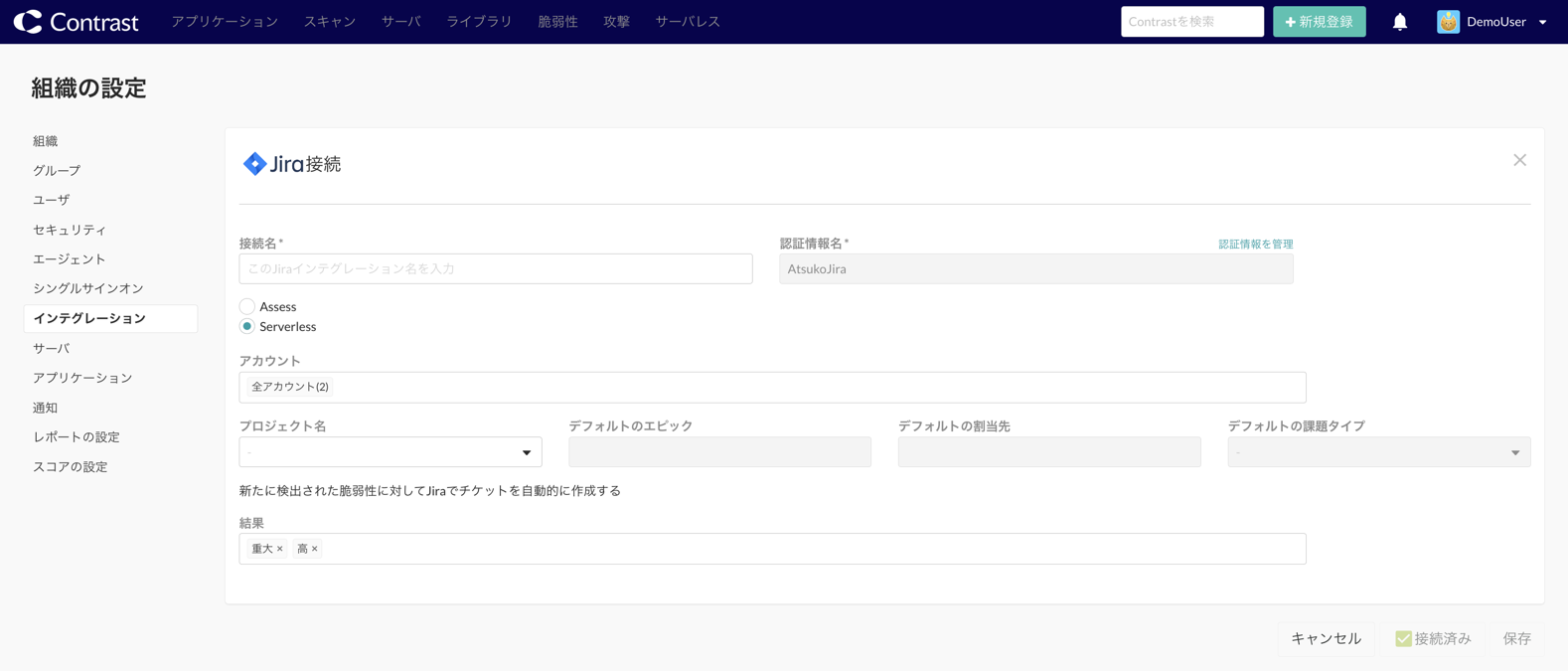
以下の情報を入力します。
接続名: 作成するJiraインテグレーション名を入力します。
認証情報名: 認証に使用するログイン情報を指定します。
認証情報を編集または新規に作成するには、認証情報名フィールドの上にある認証情報を管理をクリックします。
以下の情報を入力します。
認証情報名:前の手順で入力した名前
URL:JiraインスタンスのURL
ユーザ名
APIキーを入力します。Contrastからのコールを認証するために、JiraのAPIキーを指定する必要があります。
APIキーフィールド名の横にある情報アイコンをクリックして、開始するのリンクをクリックします。
「APIトークンを作成する」を選択します。
ラベルを入力します。
作成をクリックします。
「コピー」をクリックして、APIトークンをクリップボードにコピーします。
Contrast Webインターフェイスに戻り、そのAPIトークンをAPIキーフィールドに貼り付けます。
接続をテストをクリックして、接続を確認します。
保存または完了をクリックします。
特定のアプリケーションやアカウントに関連する脆弱性のJiraチケットを作成するために、Serverlessオプションを選択します。
Jiraチケットを作成したいアカウントを選択します。
チケットを作成するJiraのプロジェクト名を選択します。
デフォルトのエピックを設定します。新しいチケットを作成した場合のエピックを指定します(該当する場合)。
デフォルトの割当先を設定します。チケットを割り当てる担当者を指定します。
デフォルトの課題タイプを設定します。作成するチケットのデフォルトの課題タイプ(タスク、ストーリー、バグなど)を選択します。
注記
プロジェクト名またはデフォルトの課題タイプを変更すると、関連するJiraのフィールドや選択できる値も変わります。 Contrast Webインターフェイスでは選択済みの値が保持され、新たに選択したプロジェクトや課題タイプに対しても適用されます。
チケットを作成する結果の種類を選択します。
Permissions(権限)
Exploits(脆弱性)
Dependencies(CVE)
深刻度(注意、低、中、高、重大)
チケットを作成する結果の種類を選択します。
Jiraフィールドを追加を選択します。
報告者フィールドやワークタイプフィールドなどを追加します。
必要に応じて、Contrastでの脆弱性の深刻度レベルを、該当するJiraの優先度レベル(Critical、Major、Standardなど)にマッピングします。
保存を選択して、Jiraインテグレーションの使用を開始します。インテグレーションを削除するには、設定を削除を選択します。
以下のビデオで、インテグレーション手順のデモをご覧になれます。
新規に脆弱性を検出した場合に関しては、以下のビデオを参照してください。